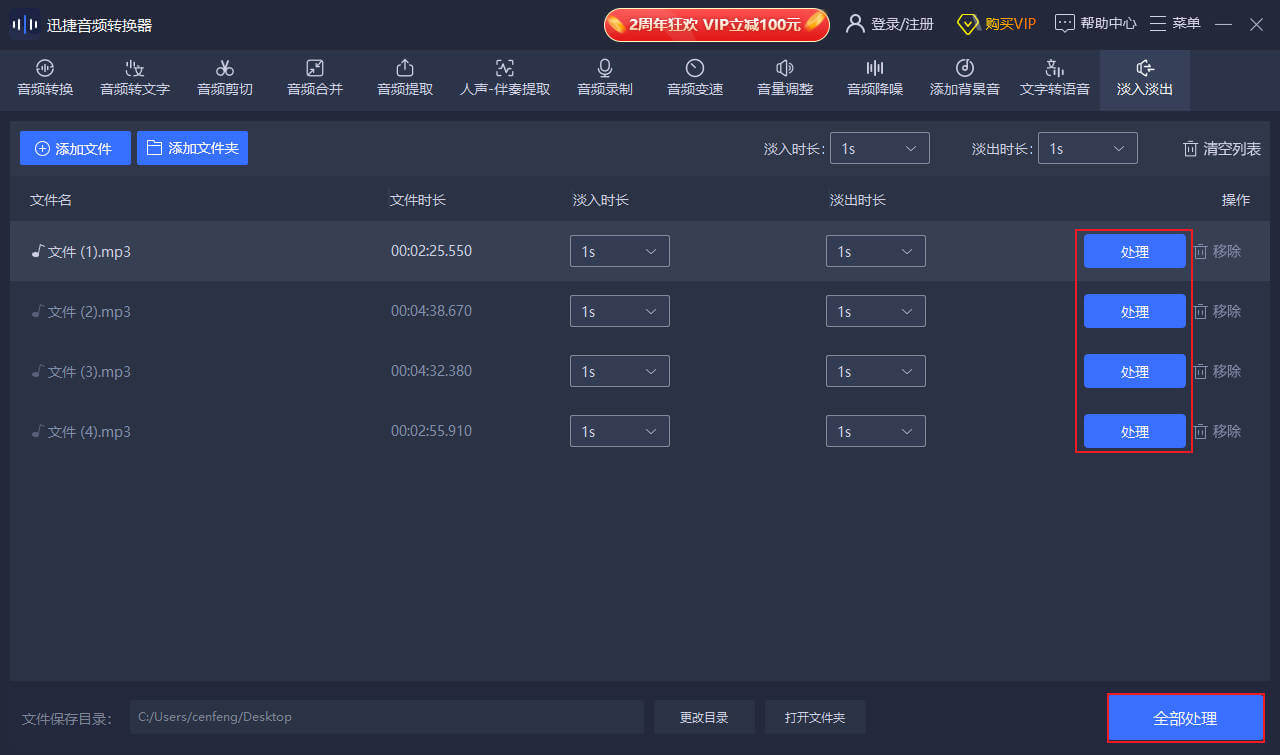迅捷音频转换器
发布时间:2019-12-17 16:01 星期二
一、下载安装:
1.下载软件
①点击下方“下载按钮”,直接下载软件。
②打开浏览器,复制粘贴迅捷音频转换器下载地址:https://www.xunjieshipin.com/audio-converter,进入网页点击“下载软件”按钮对软件进行下载。
2.安装软件
①软件下载完成后,在保存路径中或者浏览器的下载列表中找到软件的安装包,双击该文件并进行安装步骤。
②打开安装包后,弹出安装向导,点击“立即安装”。
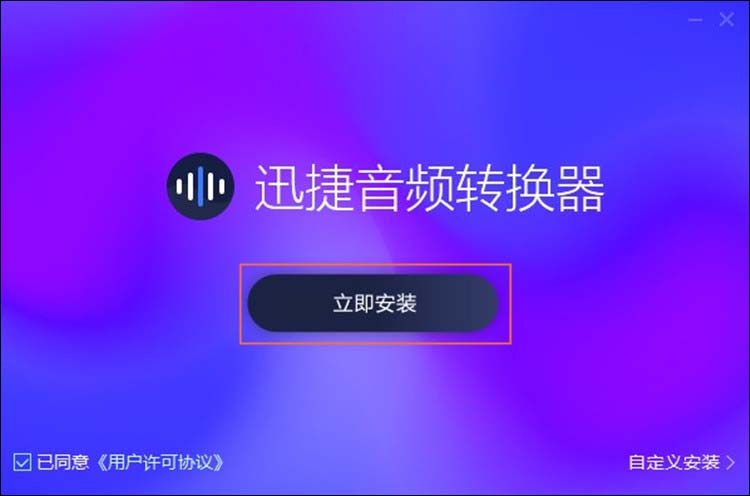
或者点击“自定义安装”,选择“安装路径”,找到一个有足够空间的储存位置,点击“修改”可以更改其他位置。这里也可以选择是否创建桌面快捷方式和添加快速启动栏,确定后点击“立即安装”。
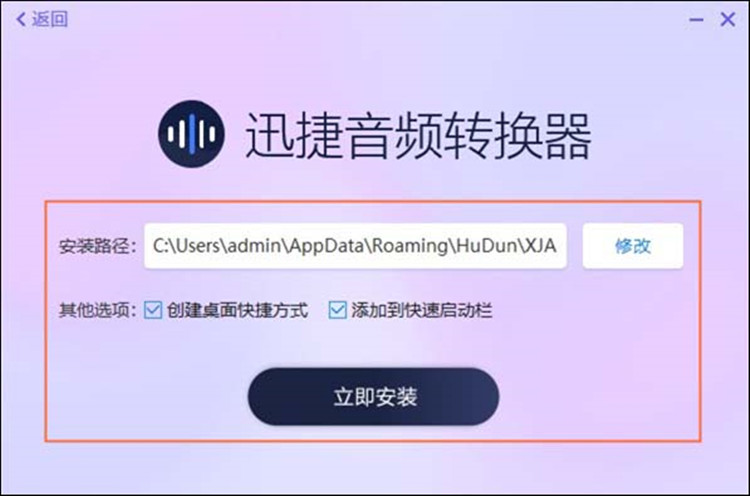
③安装完成后就可以立即体验迅捷音频转换器了。
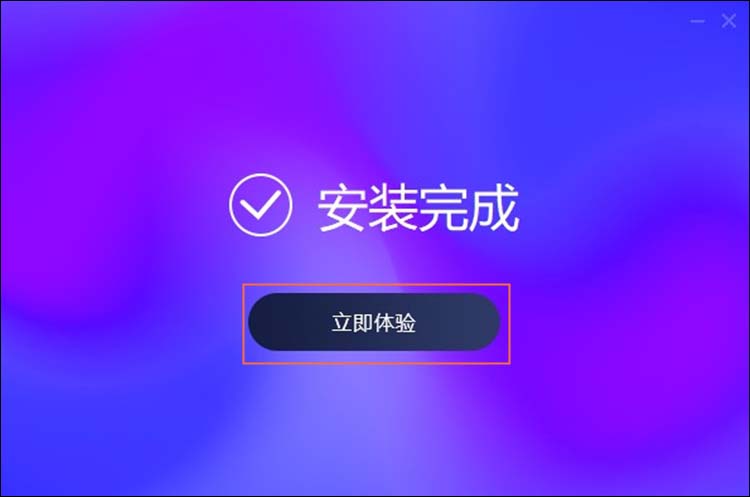
二、偏好设置:
1.提示音
打开软件后点击右上角的“≡”符号,选择“提示音”,在下拉框中设置是否开启软件提示音。
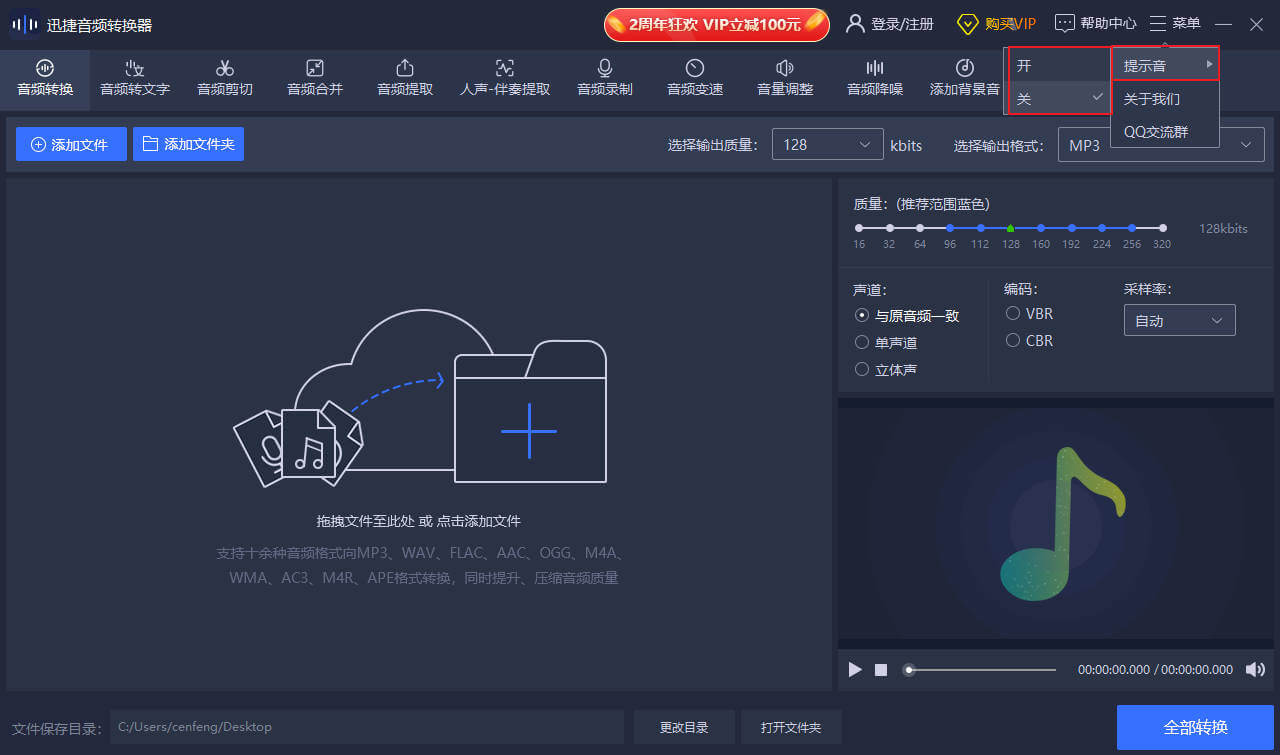
2.文件保存目录
打开软件后点击左下角“文件保存目录”中的“打开文件夹”,这里可以快速定位到文件默认存储位置。如果想要修改保存路径,可以点击 “更改目录”进行调整。
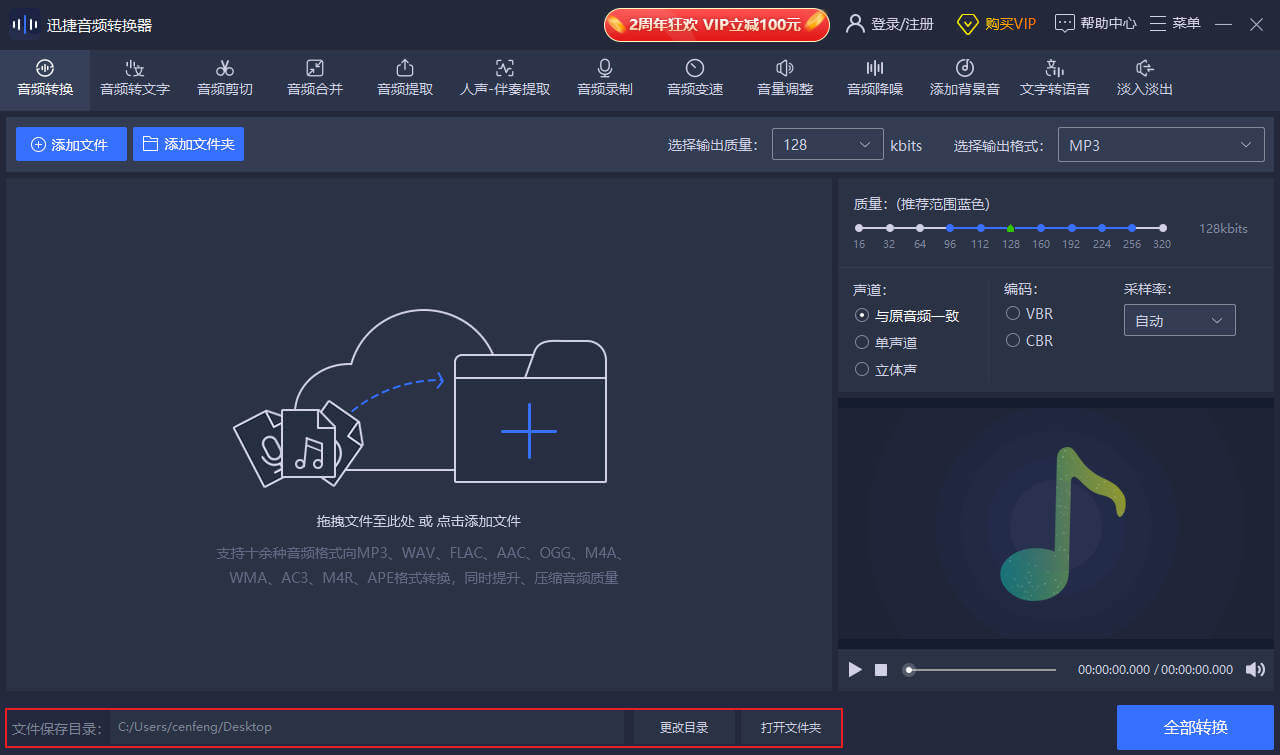
三、开始使用:
1.音频转换
打开软件,在功能栏中选择“音频转换”功能。
(1)导入文件
添加文件:点击“添加文件”按钮,将需要转换的音频导入至软件中。
添加文件夹:点击“添加文件夹”按钮,可批量导入多个音频文件。
(2)输出格式
单个文件:选中音频,点击“设置”按钮,在下拉框中需要输出的格式。
多个文件:在右上角的“选择输出格式”下拉框中,选择需要输出的格式,可批量对音频输出格式进行调整。

(3)质量/声道/编码设置
根据自己的实际情况,可在右侧的设置框中可对“质量”、“声道”和“编码”进行设置。
“质量”推荐设置范围在蓝色区域,鼠标点击即可选择。
“声道”有三种选项可以选,分别为“与原音频一致”、“单声道”和“立体声”,鼠标点击即可选择。
“编码”有两种选项可以选,分别为“VBR”和“CBR”,鼠标点击即可选择。
(4)开始转换
单个文件:选中音频,点击“转换”按钮即可导出转换格式后的音频文件。
多个文件:点击右下角的“全部转换”按钮,可批量对多个音频文件进行导出。
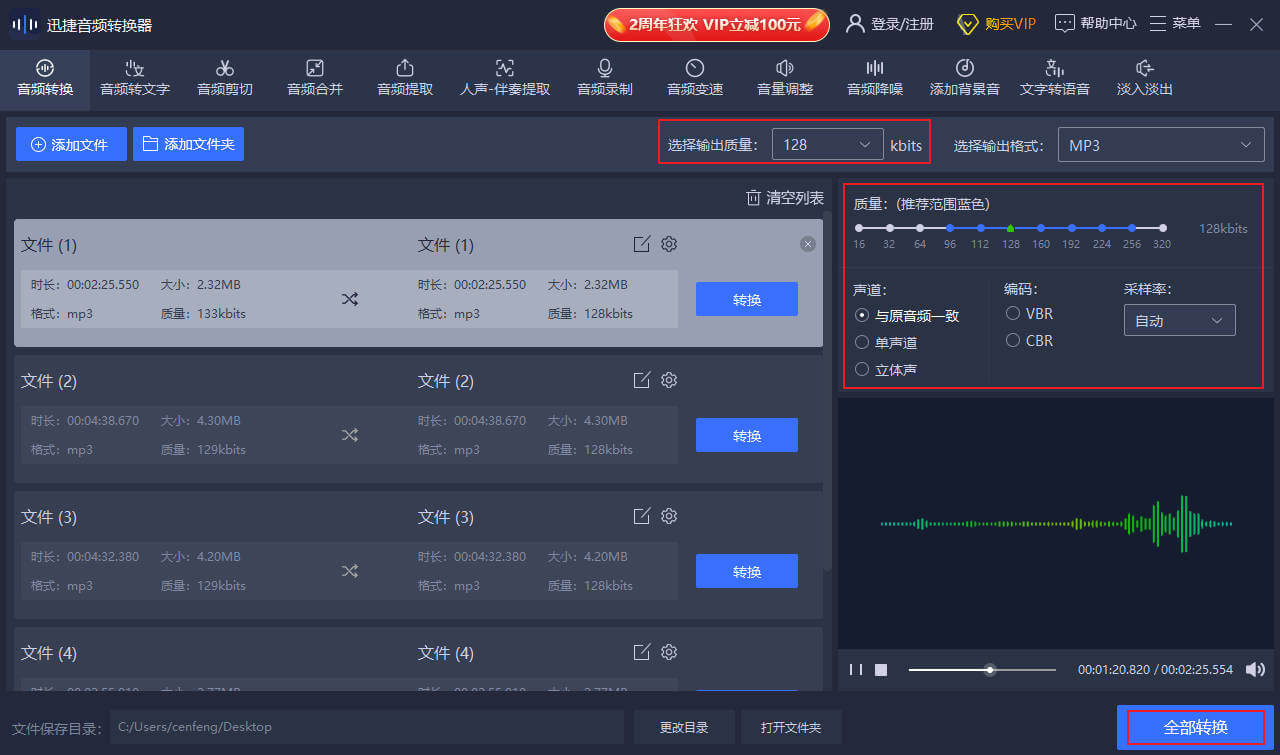
2.音频转文字
打开软件,在功能栏中选择“音频转文字”功能。
(1)导入文件
添加文件:点击“添加文件”按钮,将需要转换为文字的音频导入至软件中。
添加文件夹:点击“添加文件夹”按钮,可批量导入多个需要转换为文字音频文件。
(2)开始转换
单个文件:选中音频,点击“开始转换”按钮即可导出转换后的文字内容。
多个文件:点击右下角的“全部转换”按钮,可批量将多个转换后的文字内容进行导出。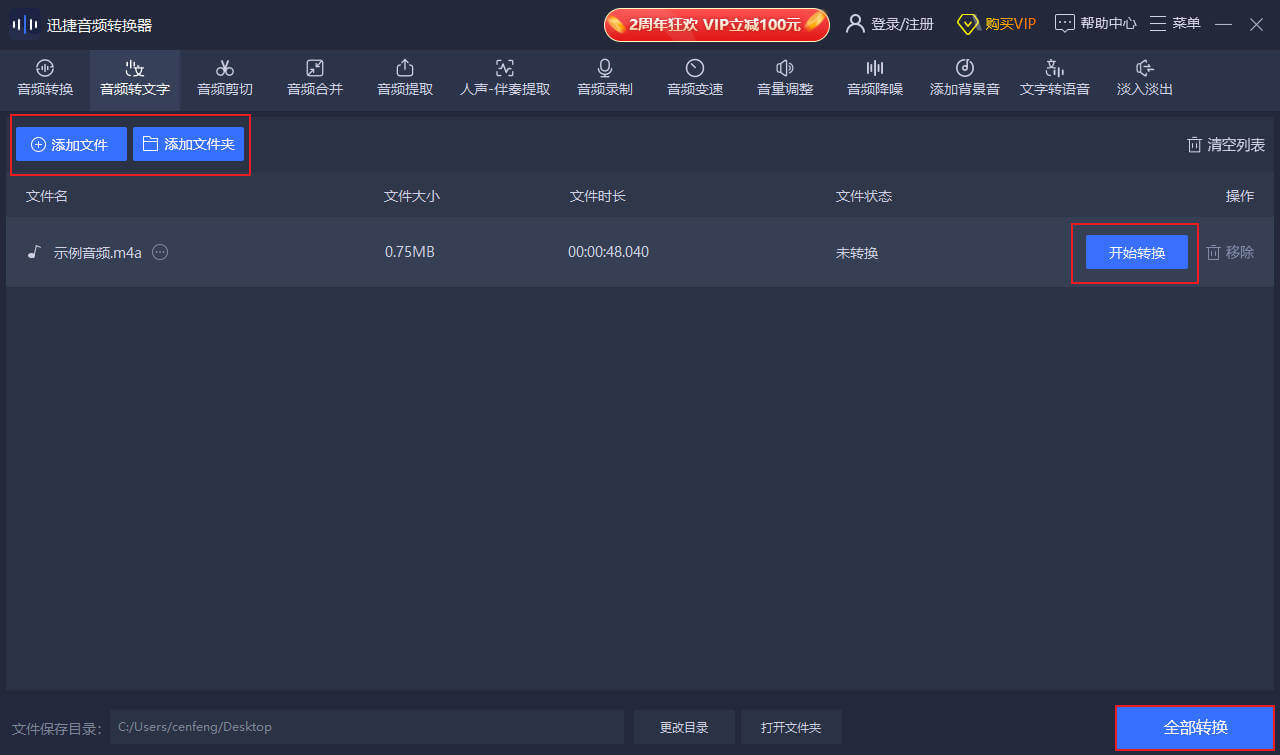
3.音频剪切
打开软件,在功能栏中选择“音频剪切”功能。
(1)导入文件
添加文件:点击“添加文件”按钮,将需要剪切的音频导入至软件中。
添加文件夹:点击“添加文件夹”按钮,可批量导入多个需要剪切音频文件。
(2)分割设置
手动分割:选中音频,在右侧选择“手动分割”功能,这里支持对“片段名”重新命名,在“当前片段范围”中输入需要分割的时间点,并“添加到列表”中。
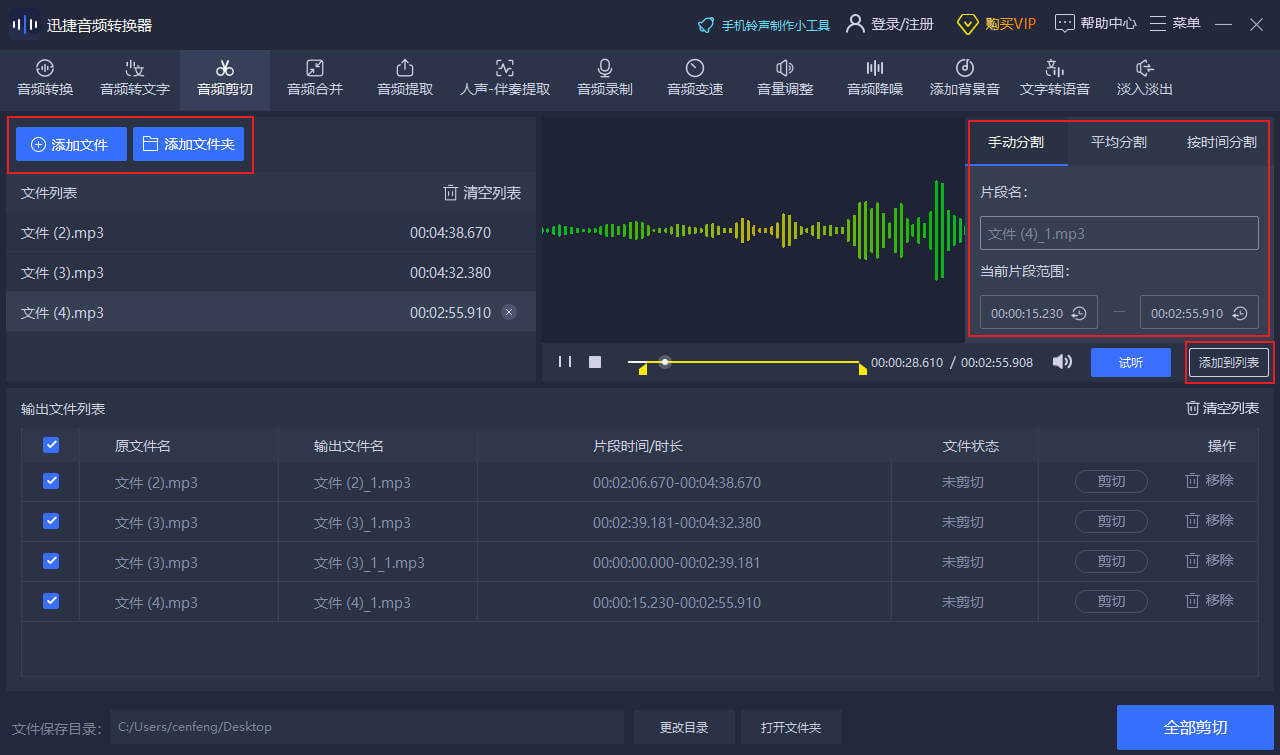
平均分割:选中音频,在右侧选择“平均分割”功能,在“分割片段数量”的下拉框中选择分割数值,并“添加到列表”中。
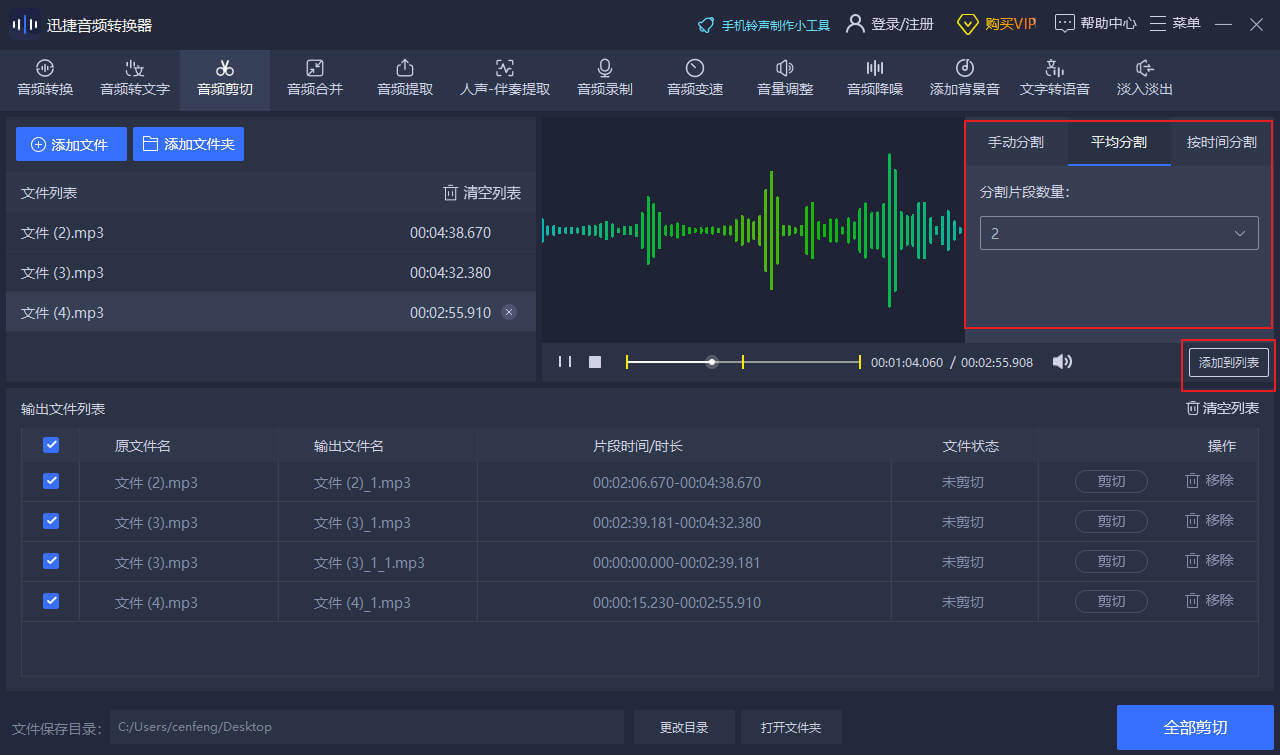
按时间分割:选中音频,在右侧选择“按时间分割”功能,在“片段时间长度”中输入分割时间数值,并“添加到列表”中。
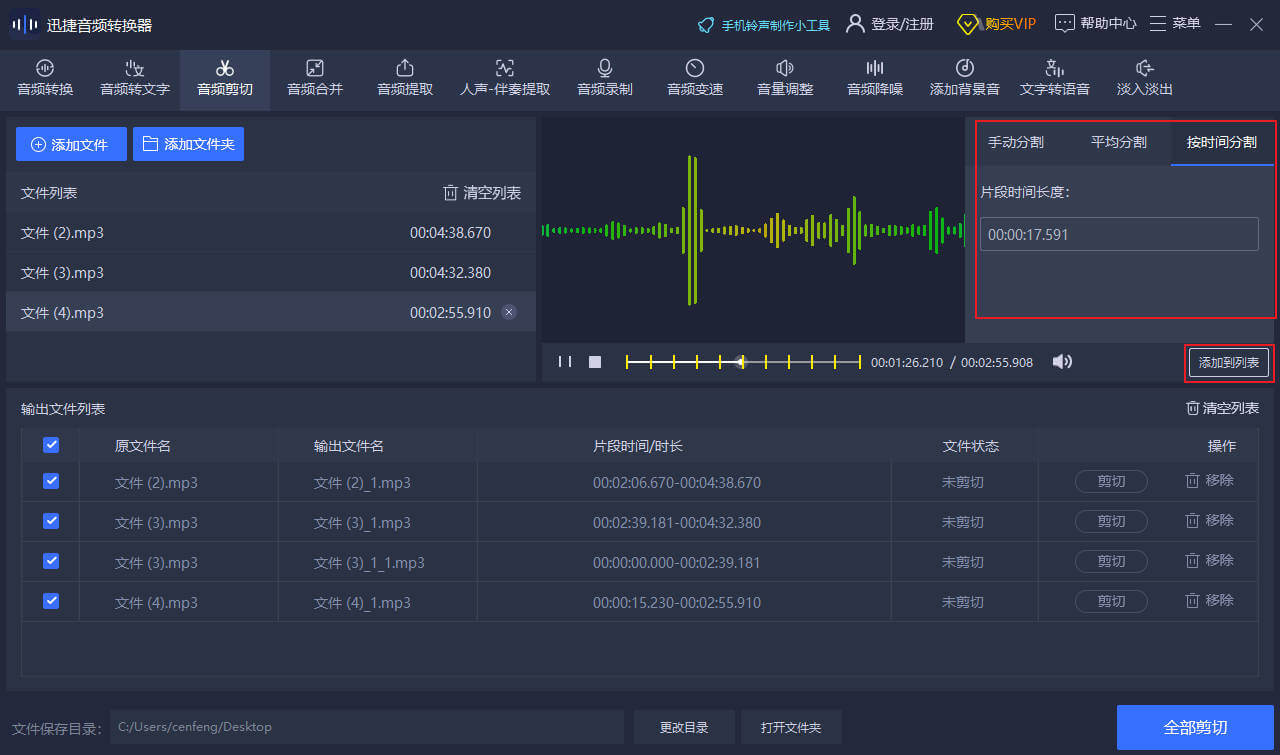
(3)开始剪切
单个文件:在“输出文件列表”中选中音频,点击“剪切”按钮即可导出剪切后的音频文件。
多个文件:点击右下角的“全部剪切”按钮,可批量将多个剪切后的音频文件进行导出。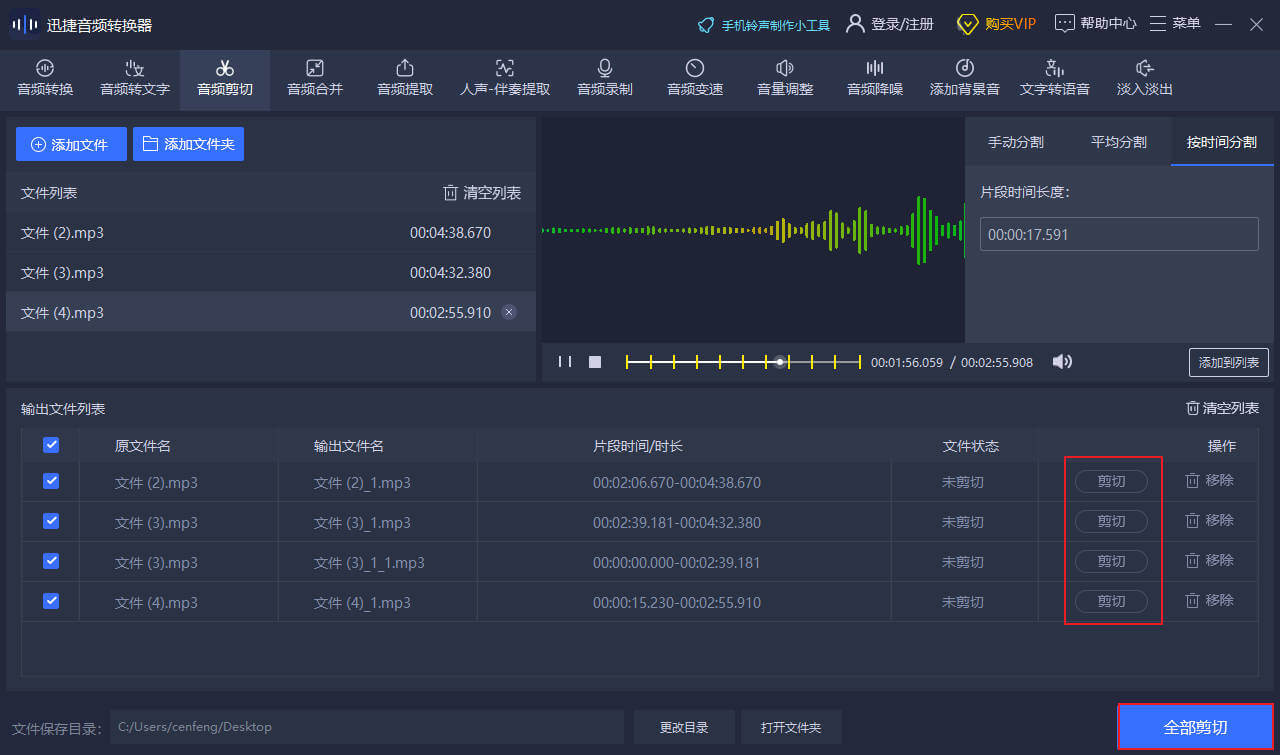
4.音频合并
打开软件,在功能栏中选择“音频合并”功能。
(1)导入文件
添加文件:点击“添加文件”按钮,将需要合并的音频导入至软件中。
添加文件夹:点击“添加文件夹”按钮,可批量导入多个需要合并的音频文件。
(2)调整音频顺序
点击“上移”或“下移”按钮,调整需要合并的音频顺序。
(3)音频编辑
选中需要编辑的音频,点击“编辑”按钮,在弹出的音频编辑窗口中可对音频进行分割处理,这里提供了三种分割方式,分别为“手动分割”、“平均分割”和“按时间分割”。
(4)开始合并
点击右下角的“开始合并”按钮,可将多个音频文件进行合并导出。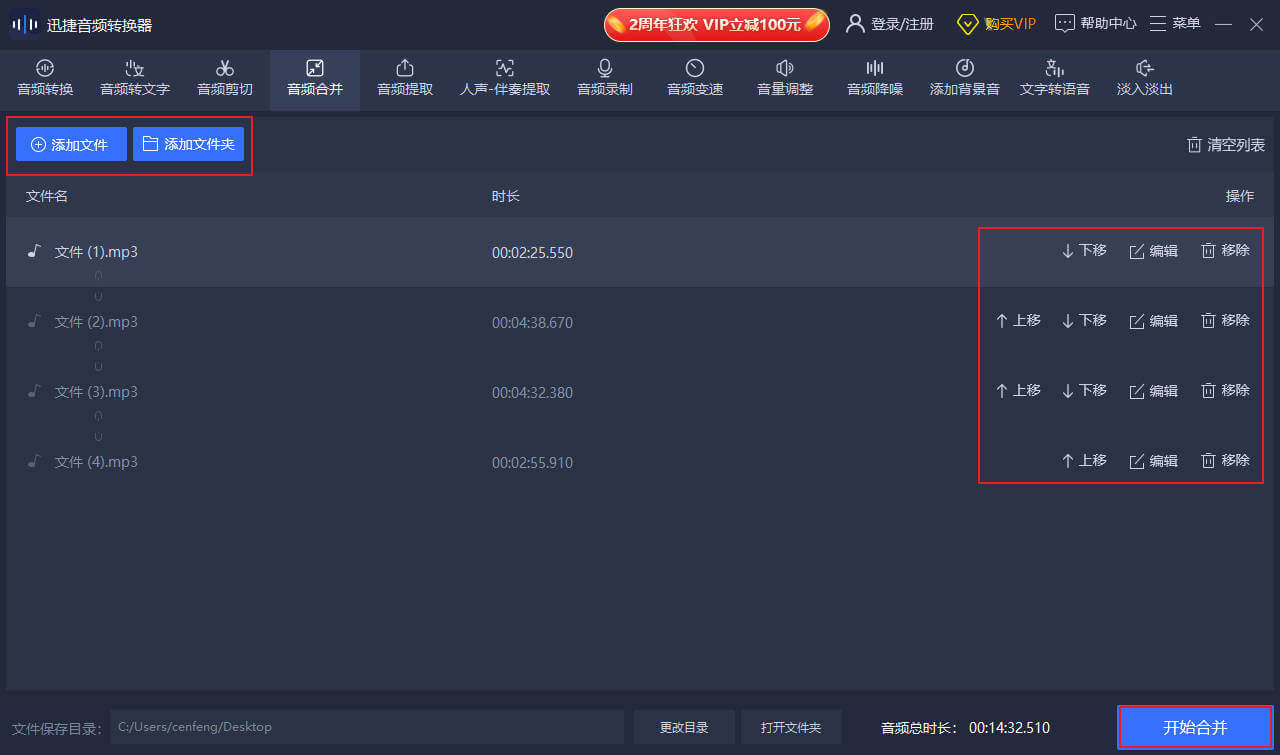
5.音频提取
打开软件,在功能栏中选择“音频提取”功能。
(1)导入文件
添加文件:点击“添加文件”按钮,将需要提取音频的视频导入至软件中。
添加文件夹:点击“添加文件夹”按钮,可批量导入多个需要提取音频的视频文件。
(2)音频提取范围
选中视频,在右侧可对视频的“片段名”进行重命名,并选择需要提取音频的范围,将其“添加到列表”中。
(3)开始提取
单个文件:在“输出文件列表”中选中音频,点击“提取”按钮即可导出提取后的音频文件。
多个文件:点击右下角的“全部提取”按钮,可批量导出多个提取后的音频文件。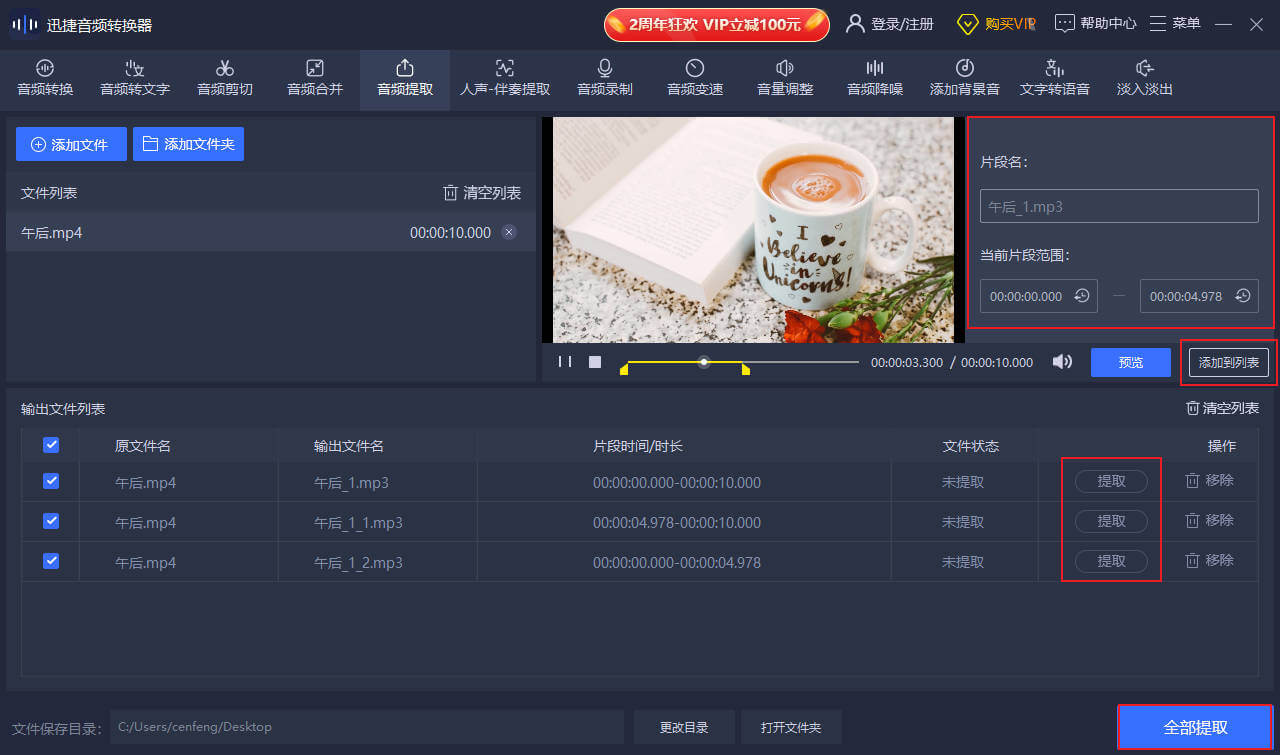
6.人声-伴奏提取
打开软件,在功能栏中选择“人声-伴奏提取”功能。
(1)导入文件
添加文件:点击“添加文件”按钮,将需要提取人声/伴奏的音频导入至软件中。
添加文件夹:点击“添加文件夹”按钮,可批量导入多个需要提取人声/伴奏的音频文件。
(2)音频提取范围
在“文件列表”中选择需要提取人声/伴奏的音频,根据自己的需求可对“片段名”和提取音频范围进行设置。
(3)提取类型设置
单个文件:在“输出文件列表”中选中需要设置的音频,在“提取类型”的下拉框中选择是否“全部提取”,或“伴奏提取”、“人声提取”。
多个文件:在“批量提取”的下拉框中选择是否批量将所有音频提取类型设置为“全部提取”,或“伴奏提取”、“人声提取”。
(4)开始提取
单个文件:在“输出文件列表”中选中音频,点击“提取”按钮即可对音频中的人声/伴奏进行提取。
多个文件:点击右下角的“全部提取”按钮,可批量对多个音频中的人声/伴奏进行提取。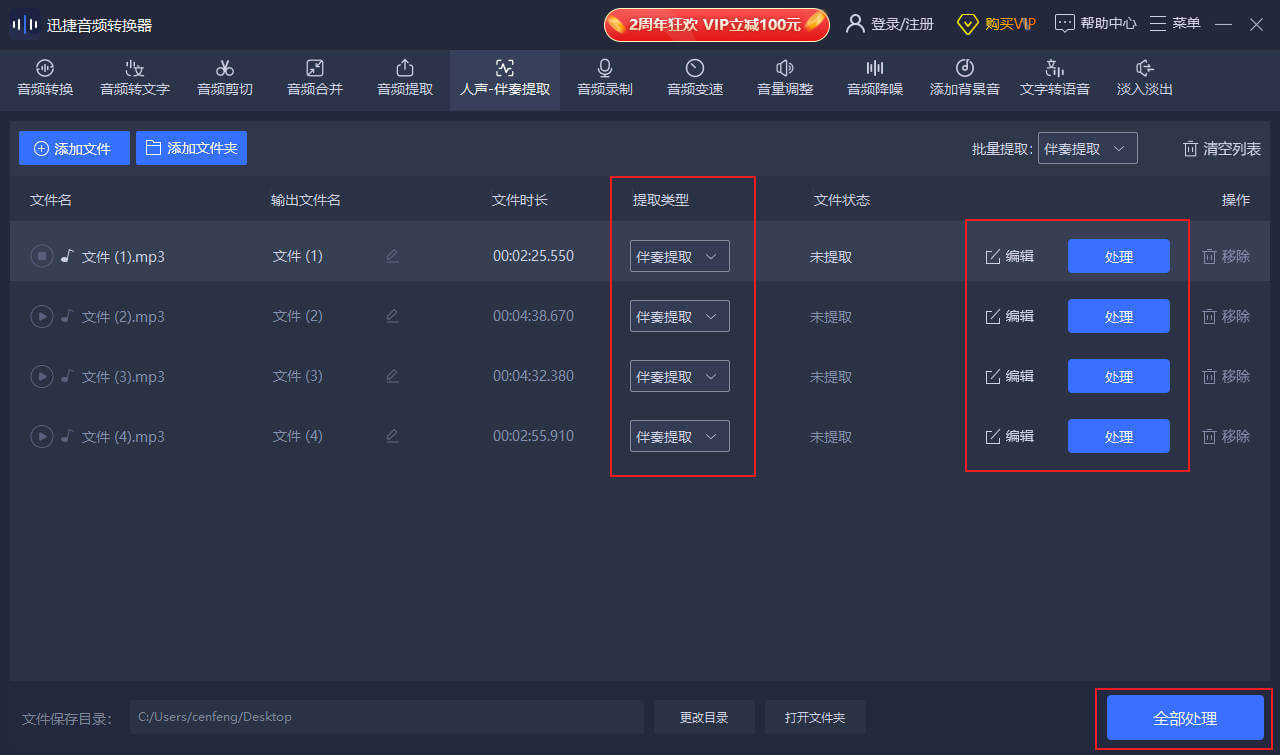
7.音频录制
打开软件,在功能栏中选择“音频录制”功能。
(1)设置输出格式
在“选择输出格式”的下拉框中设置需要输出的格式,这里有两种格式可以选择,分别为“MP3”和“WAV”。
(2)设置声音来源
在“声音来源”的下拉框中设置录制时的声音来源,这里有三种格式可以选择,分别为“全部”录制、“仅系统声音”和“仅麦克风声音”。
(3)开始录制音频
设置好“输出格式”和“声音来源”后,点击“开始录制”按钮对声源进行录制。
(4)结束录制音频
若需要结束音频的录制,点击“停止录制”按钮即可结束音频录制。
(5)音频转文字
单个文件:在“输出文件列表”中选中音频,点击“转文字”按钮即可将音频转换为文字。
多个文件:点击右上角的“批量转文字”按钮,即可批量将多个音频文件转换为文字。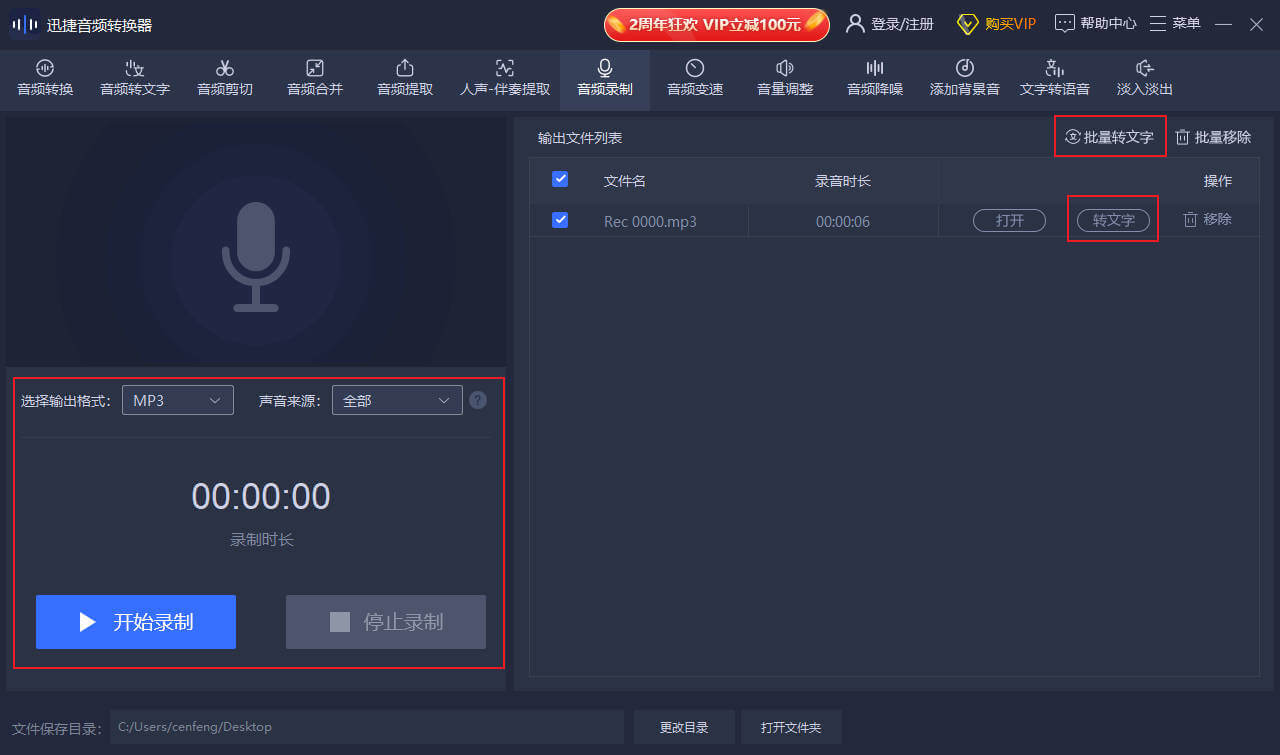
8.音频变速
打开软件,在功能栏中选择“音频变速”功能。
(1)导入文件
添加文件:点击“添加文件”按钮,将需要变速的音频导入至软件中。
添加文件夹:点击“添加文件夹”按钮,可批量将需要变速的多个音频导入至软件中。
(2)播放速度设置
单个文件:选中音频,在“播放速度”的调整轴上选择要变速的倍数,有0.5-2倍数可以选择。
多个文件:在右上角的“批量处理”下拉框中选择需要变速的倍数,有0.5-2倍数可以选择。
(3)开始变速
单个文件:选中音频,点击“变速”按钮即可导出变速后的音频文件。
多个文件:点击右下角的“全部变速”按钮,可批量导出多个变速后的音频文件。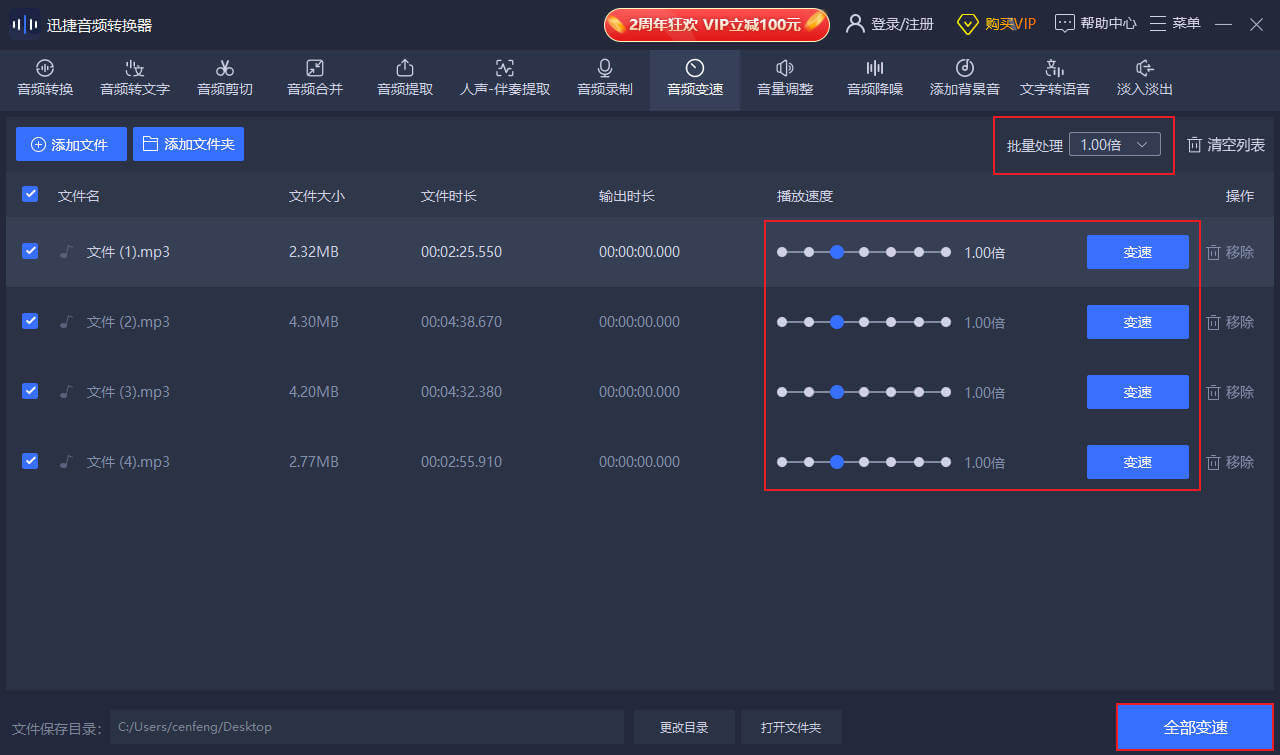
9.音量调整
打开软件,在功能栏中选择“音量调整”功能。
(1)导入文件
添加文件:点击“添加文件”按钮,将需要调整音量的音频导入至软件中。
添加文件夹:点击“添加文件夹”按钮,可批量将需要调整音量的音频导入至软件中。
(2)音量调整
单个文件:选中音频,在“音量调整”的调整轴上选择要调整的倍数,有0.5-3倍数可以选择。
多个文件:在右上角的“批量处理”下拉框中选择需要调整音量的倍数,有0.5-3倍数可以选择。
(3)开始调整
单个文件:选中音频,点击“调整”按钮即可导出调整音量后的音频文件。
多个文件:点击右下角的“全部调整”按钮,可批量导出多个调整音量后的音频文件。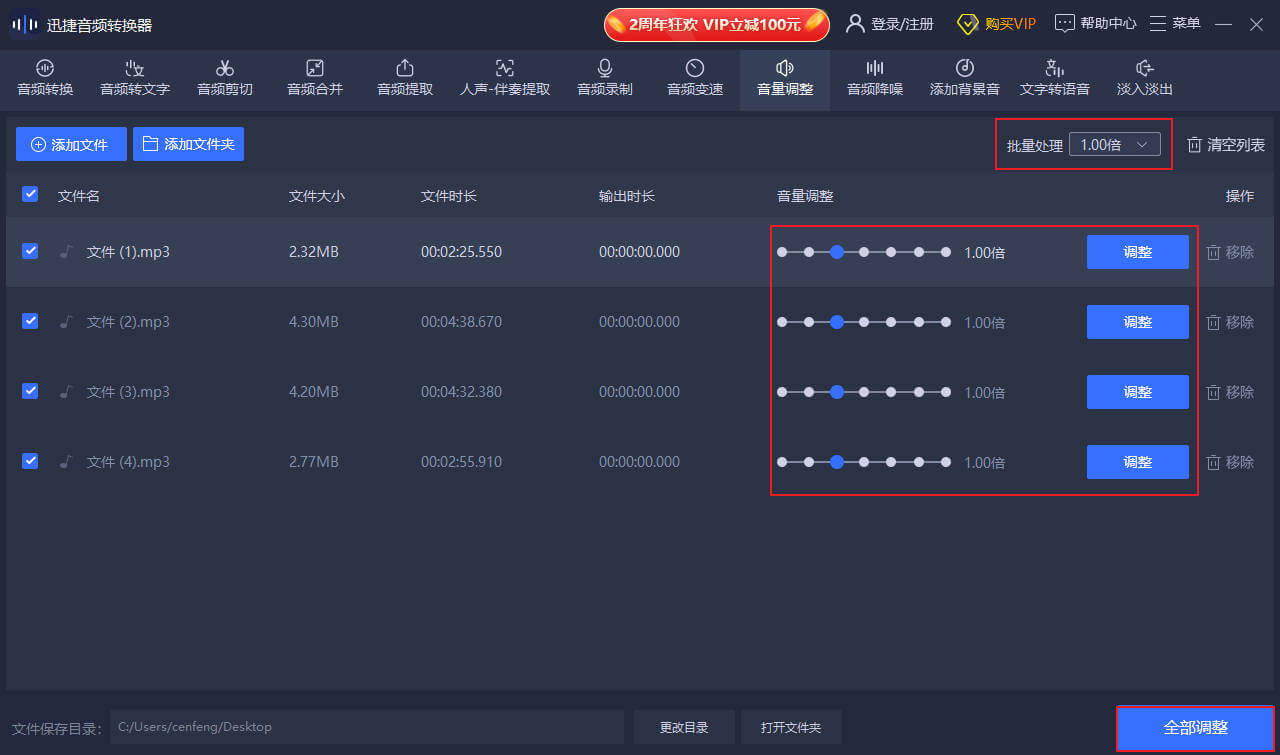
10.音频降噪
打开软件,在功能栏中选择“音频降噪”功能。
(1)导入文件
添加文件:点击“添加文件”按钮,将需要降噪的音频导入至软件中。
添加文件夹:点击“添加文件夹”按钮,可批量导入多个需要降噪的音频。
(2)降噪设置
选中音频,在“降噪级别”的调整轴上选择要降噪的程度。
(3)输出格式
选中音频,在“输出格式”的下拉框中选择降噪后的音频文件格式,这里有两种“输出格式”可以选择,分别为“MP3”和“WAV”。
(4)开始降噪
单个文件:选中音频,点击“降噪”按钮即可导出降噪后的音频文件。
多个文件:点击右下角的“全部降噪”按钮,可批量导出多个降噪后的音频文件。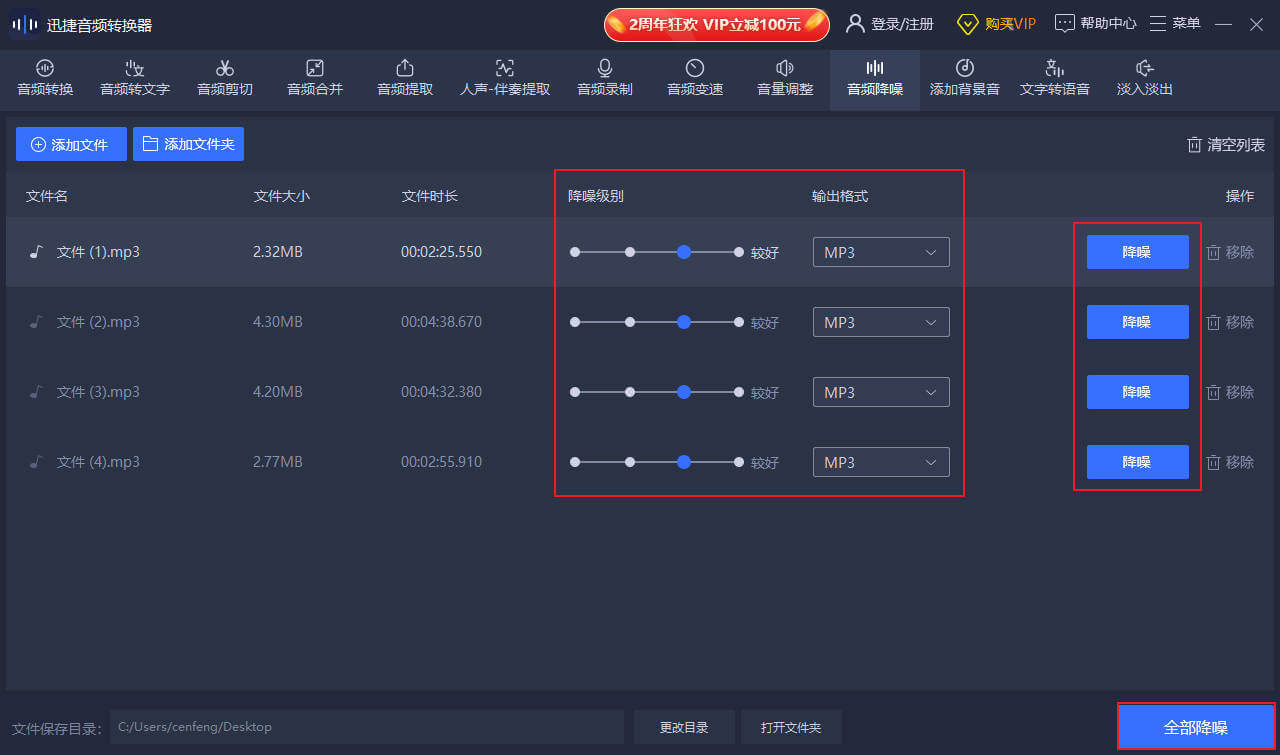
11.添加背景音
打开软件,在功能栏中选择“添加背景音”功能。
(1)导入文件
添加文件:点击“添加文件”按钮,将需要添加背景音的音频导入至软件中。
添加文件夹:点击“添加文件夹”按钮,可批量导入多个需要添加背景音的音频文件。
(2)选择背景音
选中音频,点击“选择背景音”,在弹出的窗口中选择喜欢的背景音,并对其进行添加。
(3)背景循环设置
单个文件:选中音频,若需要开启背景音循环,可将“背景音是否循环”下方的按钮打开,使其呈现“绿色”状态;反之则关闭,关闭的状态为“灰色”。
多个文件:若需要批量对多个音频文件开启背景音循环,可以将上方的“背景音是否循环”按钮开启,使其呈现“绿色”状态;反之则关闭,关闭的状态为“灰色”。
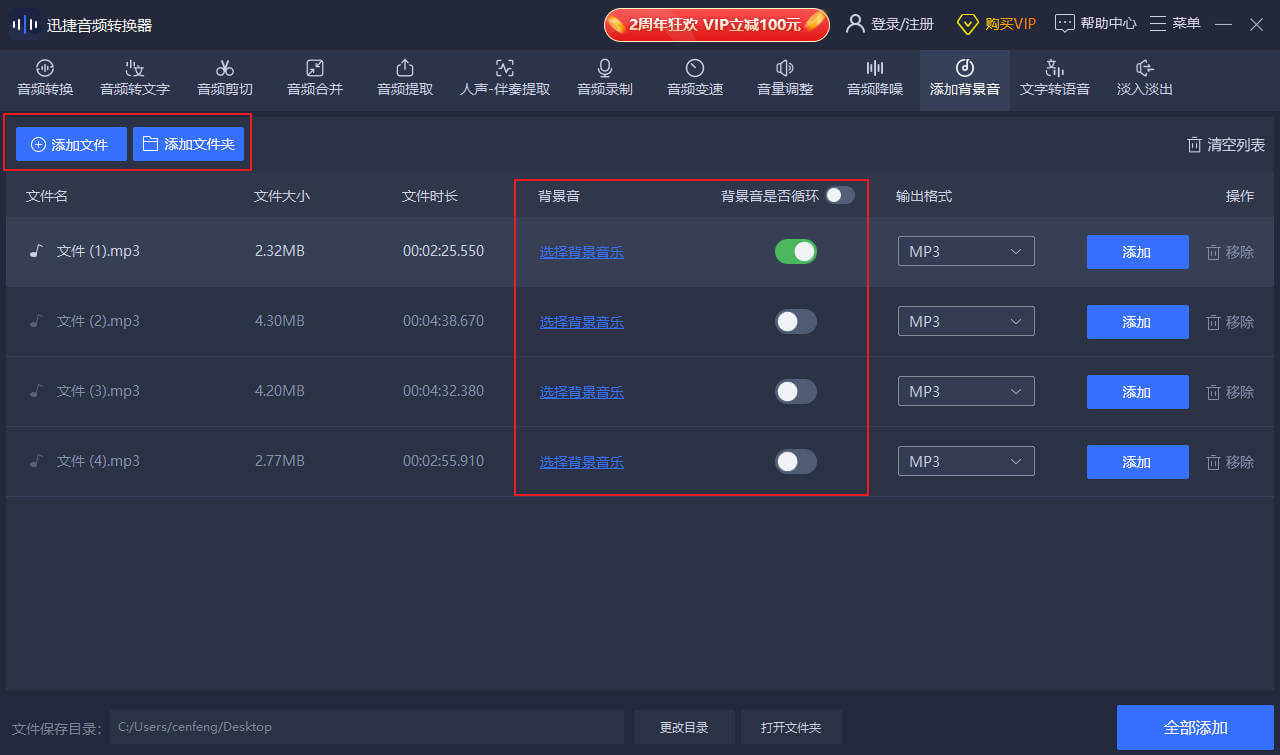
(4)输出格式
选中音频,在“输出格式”的下拉框中选择添加背景音后的音频文件格式,这里有两种“输出格式”可以选择,分别为“MP3”和“WAV”。
(5)开始添加
单个文件:选中音频,点击“添加”按钮即可导出添加背景音后的音频文件。
多个文件:点击右下角的“全部添加”按钮,可批量导出多个添加背景音的音频文件。
12.文字转语音
打开软件,在功能栏中选择“文字转语音”功能。
(1)输入文字
将需要转写成语音的文字内容输入至“文本框”中。
添加文件:点击“添加文件”按钮,将需要添加背景音的音频导入至软件中。 添加文件夹:点击“添加文件夹”按钮,可批量导入多个需要添加背景音的音频文件。
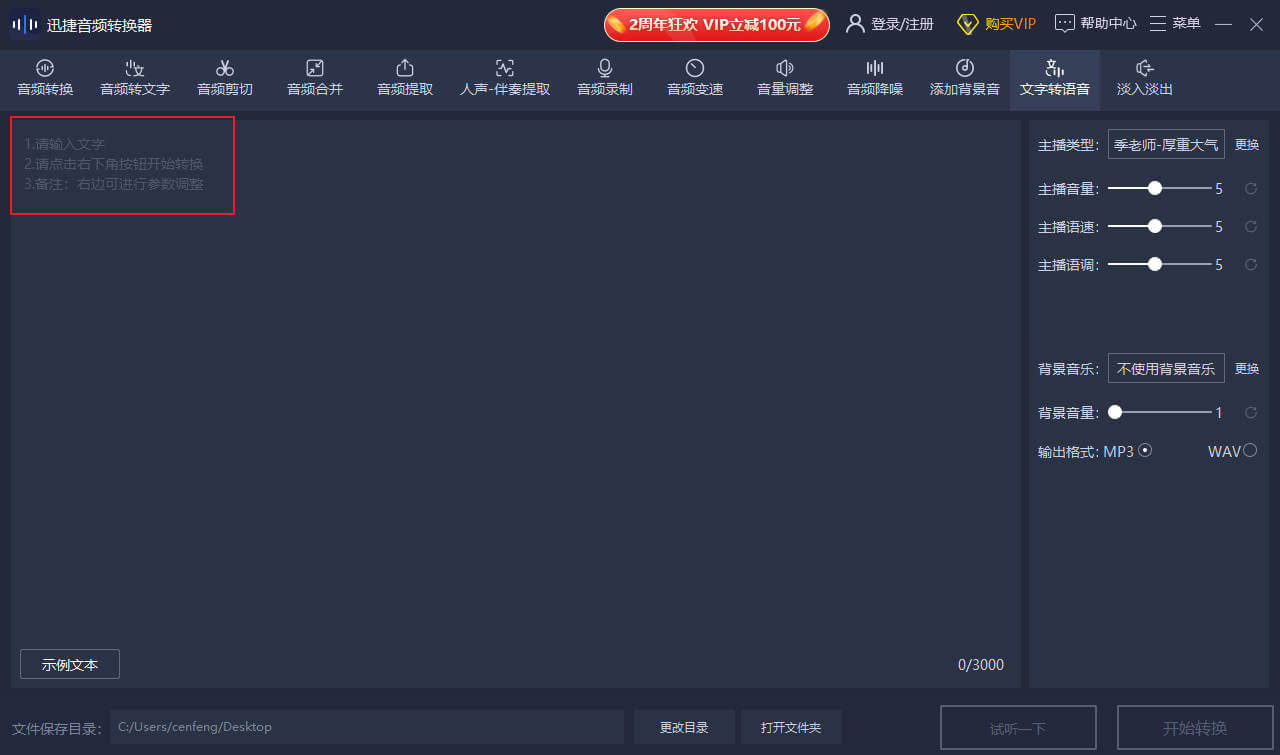
(2)转语音参数
设定好文字转语音的各项参数。包括:主播类型、主播音量、主播语速、主播语调、背景音乐、背景音量、输出格式。
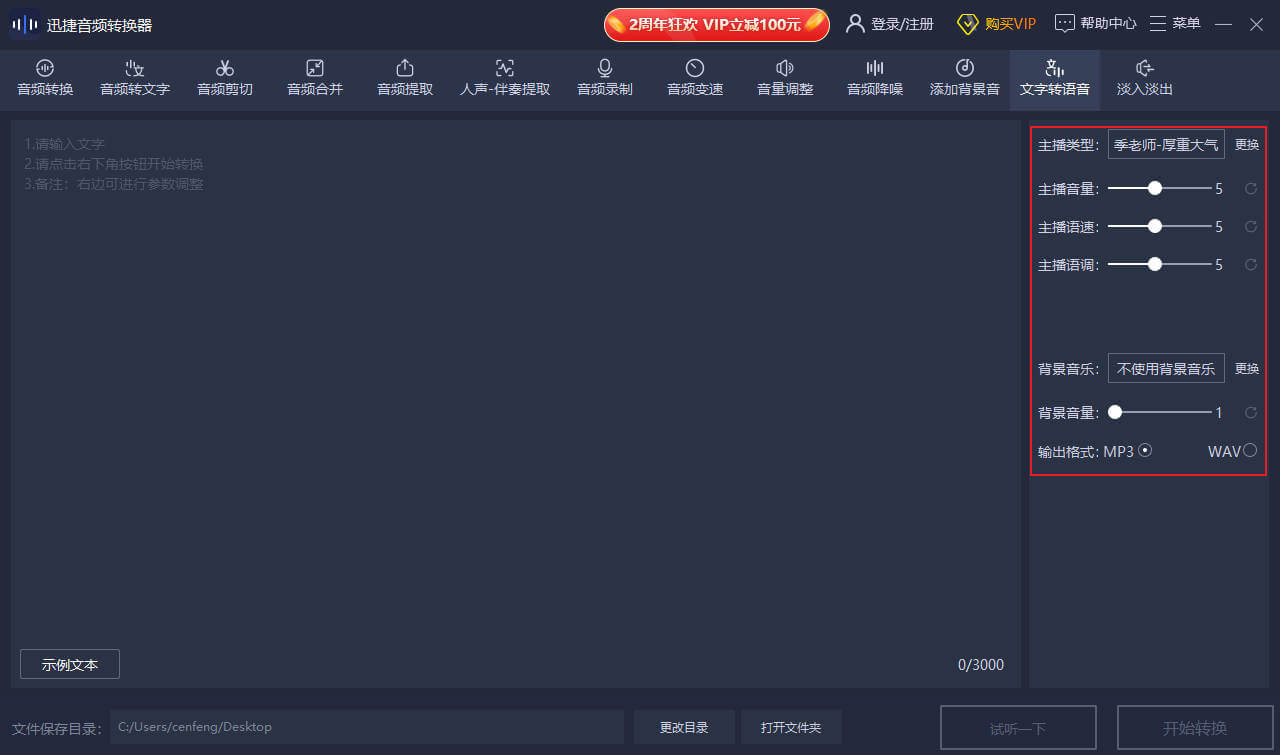
(3)开始转换
点击“开始转换”按钮,将录入的文字按所设参数进行文字转语音操作。
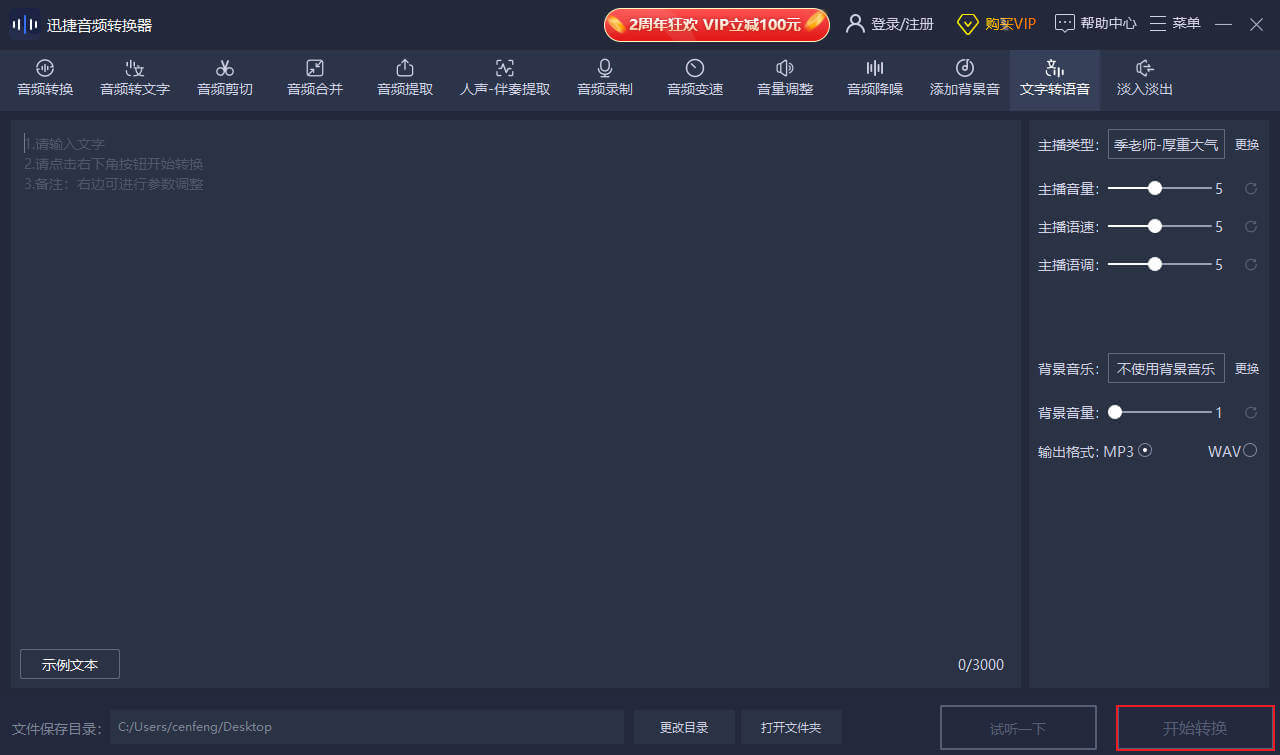
13.淡入淡出
(1)导入文件
添加文件:点击“添加文件”按钮,将需要设置淡入淡出效果的音频文件导入至软件中。
添加文件夹:点击“添加文件夹”按钮,可批量导入多个设置淡入淡出效果的音频文件导入至软件中。
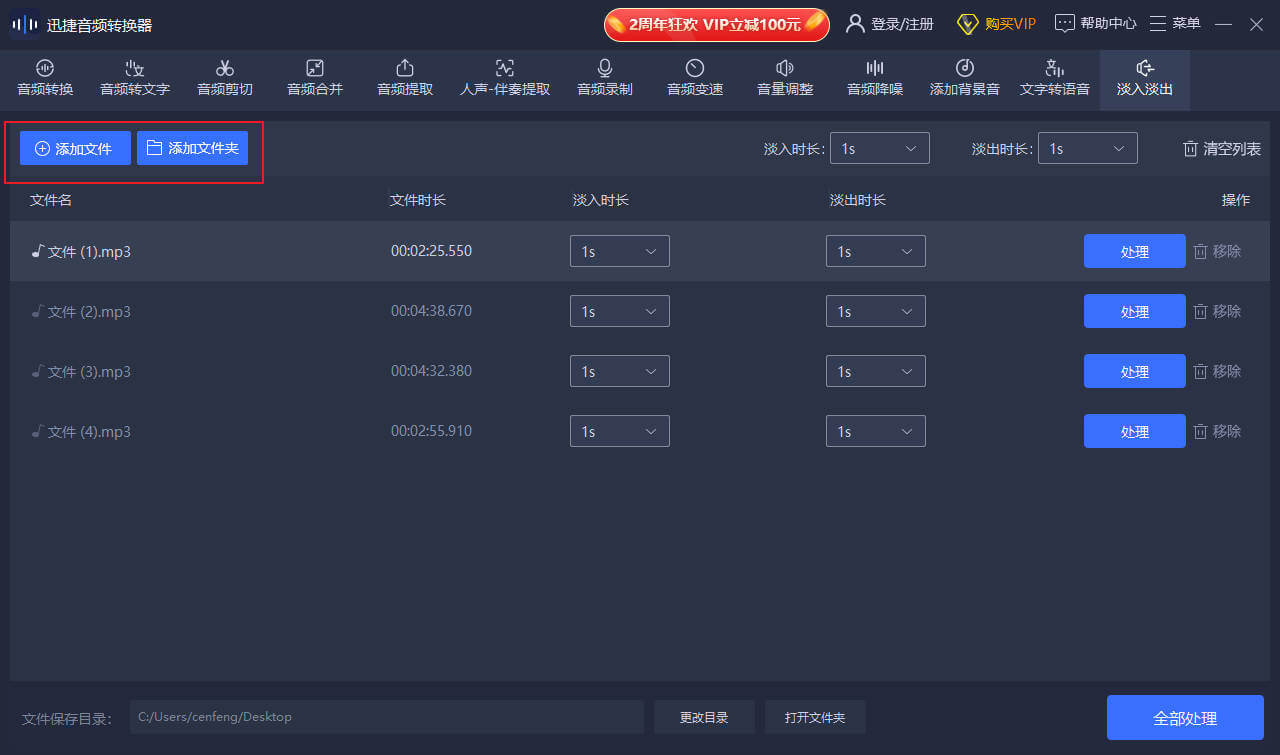
(2)设置淡入淡出
选中音频,通过“淡入时长”和“淡出时长”设定音频文件淡入淡出的时长效果。
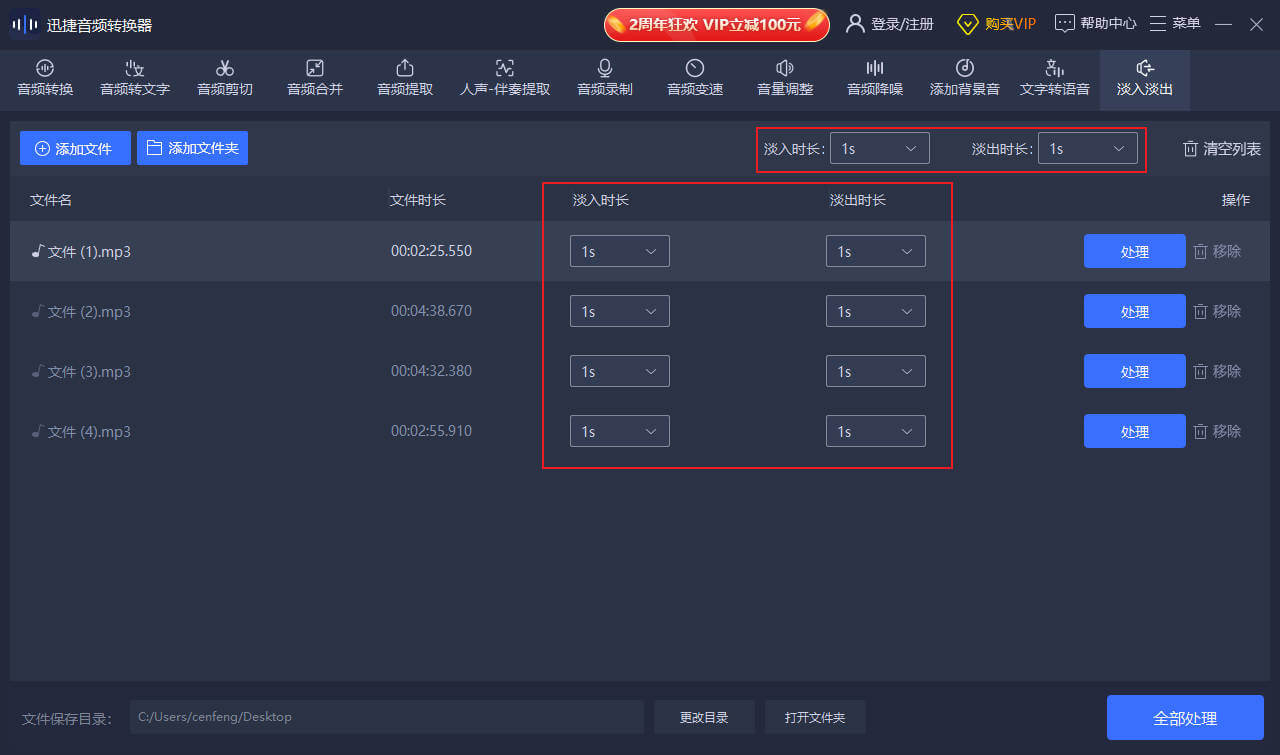
(3)开始处理
单个文件:选中音频,点击“处理”按钮即可导出设置淡入淡出后的音频文件。
多个文件:点击右下角的“全部处理”按钮,可批量导出多个设置淡入淡出后的音频文件。